笔记本电脑怎么调声音?笔记本电脑怎么连WIFI

【菜科解读】
笔记本电脑内部软件非常齐全,多用于办公、学习,满足各种操作和功能,目前市面上一些高性能的笔记本电脑,甚至功能可以超越部分台式电脑,而且非常的方便,可以随时携带在手袋、背包中。
笔记本在使用过程中的小方法,下面详细的分享给大家。
本文目录
1、
2、
3、
1笔记本电脑怎么调声音
笔记本电脑声音调节步骤:1、点击屏幕右下角的音量调节图标。
2、拖动竖条即可调节音量大小。
3、如需调节系统声音等,需鼠标右键点击屏幕右下角的音量图标,选择 “打开音量合成器”,按需调节即可。
1、首先找到在电脑右下角有个音量一样的小图标,点击打开。
2、单击左右拖动竖条即可调节音量大小。
3、调节扬声器和系统声音以及其它声音,可将鼠标移至右下角音量小图标处,单击鼠标右键找到打开音量合成器。
4、选择“打开音量合成器”选项,在打开后的页面进行调节即可。
品牌型号:联想K4e
系统版本:windows10

2笔记本电脑怎么连WIFI
win7系统笔记本连接wifi时,需要依次点击开始菜单、控制面板、网络和Internet、网络和共享中心设置新的连接或网络、连接到Internet,搜到wifi信号后,点击连接并验证密码就可以。
win7系统笔记本连接wifi首先要点击桌面左下角“开始”菜单,再依次点击“控制面板”、“网络和Internet”、“网络和共享中心”、“设置新的连接或网络”、“连接到Internet”,搜索到wifi信号后点击“连接”并输入密码验证即可。
win8系统笔记本连接wifi时,需要先右键单击桌面右下角的网络图标,让“飞行模式”处于关闭状态后,网络边栏内就会自动搜索并显示周边所有wifi信号,之后选择需要连接的wifi信号并输入密码验证就可以完成连接。
win10系统笔记本连接wifi的方法与win8系统笔记本类似,在电脑桌面右下角找到“∧”图标后鼠标左键单击,之后找到wifi图标并鼠标左键单击,就会显示所有wifi信号,之后选择需要连接的wifi信号并点击信号右下方的“连接”,输入密码后就可以完成连接。
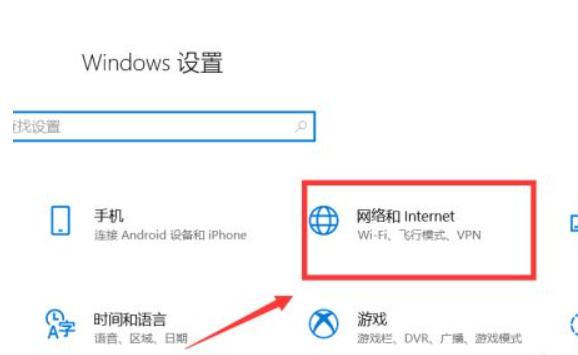
3平板电脑和笔记本电脑的区别
平板电脑重量更轻,可以随时使用随时充电,而笔记本电脑就显得笨重一些。
笔记本电脑内部软件非常齐全,因此笔记本电脑的价格比平板电脑贵。
笔记本电脑多用于办公、学习,满足各种操作和功能,而平板电脑主要以触屏为主。
平板电脑和笔记本电脑虽然都便携,但是平板电脑的重量更轻,而且平板电脑非常薄,可以随时携带在手袋、背包中。
除此之外笔记本电脑虽然可以充电,但是充电量一般只能用几个小时,而平板可以随时用随时充。
笔记本电脑内部的功能和设备会更加完善,因此价格也会比平板电脑的价格高,尤其是目前市面上一些高性能的笔记本电脑,甚至功能可以超越部分台式电脑,因此价格会比一般的笔记本电脑更贵。
如果多用于办公、学习的话建议还是使用笔记本电脑比较好,因为笔记本电脑的功能比较齐全,能够支持大部分使用功能。
如果功能要求不高的话可以用平板电脑,因此平板电脑娱乐功能比较好,主要以触屏操作为主。
声明:本文内容仅代表作者个人观点,与本站立场无关。
如有内容侵犯您的合法权益,请及时与我们联系,我们将第一时间安排处理
-
 笔记本蓝屏的修复方法 电脑教程 2024-12-22
笔记本蓝屏的修复方法 电脑教程 2024-12-22 -
 笔记本电脑可以长期关机吗?笔记本电脑需要每天关机吗 电脑教程 2024-12-22
笔记本电脑可以长期关机吗?笔记本电脑需要每天关机吗 电脑教程 2024-12-22 -
 笔记本怎么关闭小键盘?笔记本电脑如何打开小键盘 电脑教程 2024-12-22
笔记本怎么关闭小键盘?笔记本电脑如何打开小键盘 电脑教程 2024-12-22 -
 笔记本电脑去除静电的方法 电脑教程 2024-12-22
笔记本电脑去除静电的方法 电脑教程 2024-12-22 -
 i7-5500U处理器的优势和应用场景 电脑教程 2024-12-17
i7-5500U处理器的优势和应用场景 电脑教程 2024-12-17 -
 错误代码0x80070643怎么解决?遇到错误代码应该怎么办? 电脑教程 2024-12-17
错误代码0x80070643怎么解决?遇到错误代码应该怎么办? 电脑教程 2024-12-17 -
 电脑开不了机按什么键?电脑开不了机解决步骤 电脑教程 2024-12-17
电脑开不了机按什么键?电脑开不了机解决步骤 电脑教程 2024-12-17 -
 最常见的电脑故障及其解决方法 电脑教程 2024-12-17
最常见的电脑故障及其解决方法 电脑教程 2024-12-17 -
 10年的旧台式电脑回收价格如何评估及提升策略 电脑教程 2024-12-17
10年的旧台式电脑回收价格如何评估及提升策略 电脑教程 2024-12-17 -
 怎么看电脑显卡?显卡性能指标解析 电脑教程 2024-12-17
怎么看电脑显卡?显卡性能指标解析 电脑教程 2024-12-17




